win10如何阻止所有站点使用对等协助网络
1、在计算机桌面下方的任务栏上右击鼠标
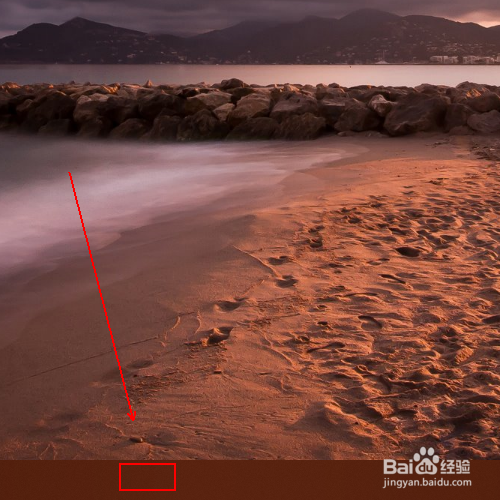
2、在弹出的菜单列表中选择Cortana选项

3、在Cortana菜单列表中单击选择【显示搜索框】选项。

4、此时任务栏中会出现搜索框,在搜索框中输入【控制面板】并回车
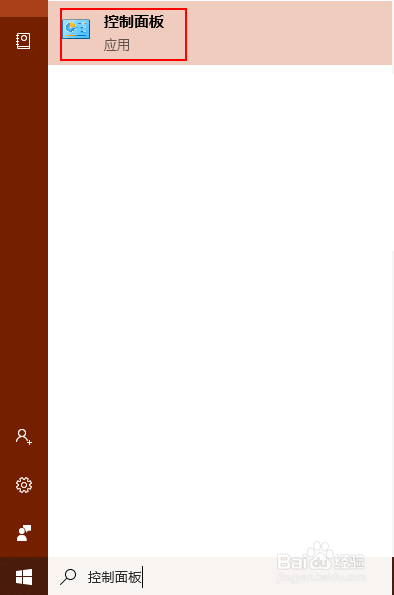
5、将控制面板的查看方式更改为大图标选项。
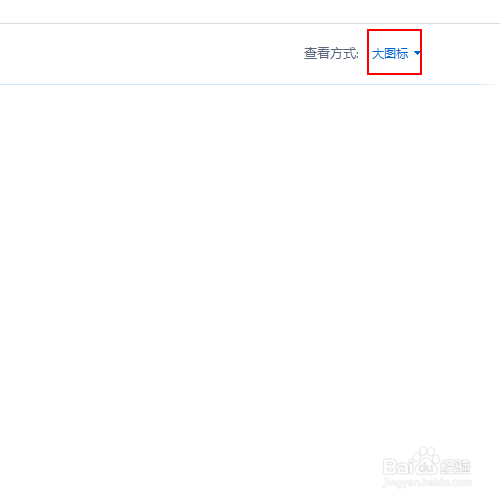
6、在控制面板下方的程序中找到并单击Flash Player(32位)
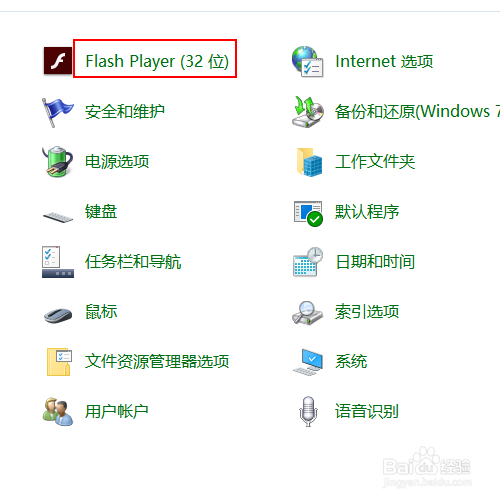
7、在Flash Player属性的播放中点选【阻止所有站点使用对等协助网络】选项。
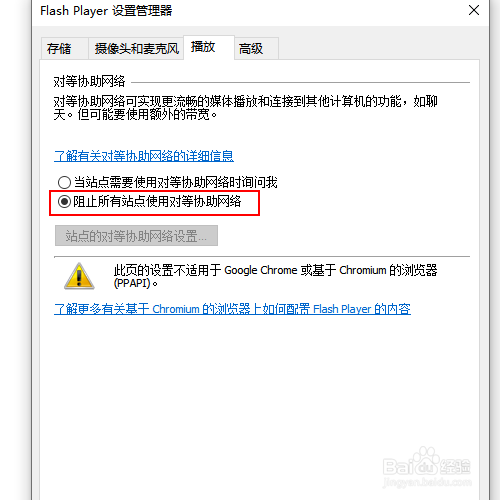
声明:本网站引用、摘录或转载内容仅供网站访问者交流或参考,不代表本站立场,如存在版权或非法内容,请联系站长删除,联系邮箱:site.kefu@qq.com。
阅读量:167
阅读量:68
阅读量:112
阅读量:54
阅读量:188